Come ripristinare le impostazioni di fabbrica dei miei eMachines senza disco

Come ripristinare le impostazioni di fabbrica dei miei eMachines senza disco
Passaggio 1
 Salva Ciaran Griffin / Stockbyte / Getty Images
Salva Ciaran Griffin / Stockbyte / Getty Images Utilizzare un dispositivo di memoria esterno come un disco DVD, un'unità flash o un altro disco rigido per eseguire il backup dei dati che è necessario salvare sul computer eMachines. Qualsiasi file che non si salva su una fonte esterna verrà cancellato quando si ripristina il computer con le impostazioni di fabbrica.
Passaggio 2
 Salva Jupiterimages / Polka Dot / Getty Images
Salva Jupiterimages / Polka Dot / Getty Images Rimuovere tutti i dischi che si trovano nell'unità ottica e scollegare periferiche come cavo Ethernet o scanner. Non scollegare né la tastiera, né il mouse o il monitor.
Passaggio 3
 Salva Jupiterimages / Goodshoot / Getty Images
Salva Jupiterimages / Goodshoot / Getty Images Fare clic sul menu "Start" di Windows e selezionare "Tutti i programmi".
Passaggio 4
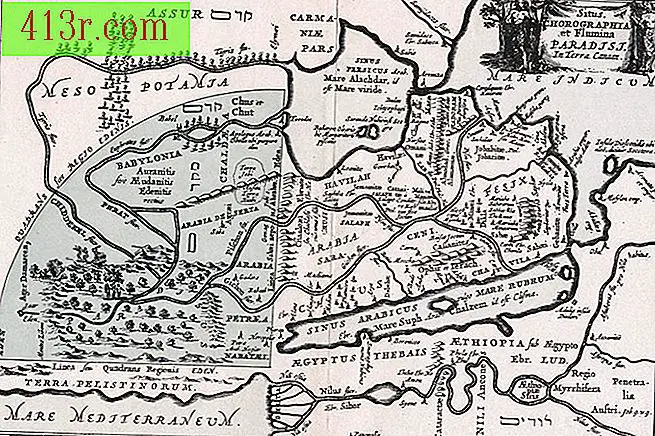 Salva Photos.com/Photos.com/Getty Images
Salva Photos.com/Photos.com/Getty Images Passare a "eMachines" e selezionare l'opzione "Gestione eMachines Recovery". Clicca sulla scheda "Ripristina".
Passaggio 5
 Salva Jupiterimages / Comstock / Getty Images
Salva Jupiterimages / Comstock / Getty Images Fai clic su "Impostazioni password" se non hai completato questo passaggio per il ripristino. Inserisci una nuova password nella casella di testo e fai clic su "OK". Premere l'opzione "Ripristina il sistema alle impostazioni di fabbrica" (Ripristina il sistema alle impostazioni di fabbrica).
Passaggio 6
 Salva Jupiterimages / Pixland / Getty Images
Salva Jupiterimages / Pixland / Getty Images Immettere la password di ripristino e fare clic su "OK". Premere l'opzione "Avanti" per pulire il disco rigido del computer eMachines e avviare il processo di ripristino.
Passaggio 7
 Salva George Doyle / Stockbyte / Getty Images
Salva George Doyle / Stockbyte / Getty Images Seleziona "Fine" e attendi il riavvio del computer eMachines. Utilizzare la serie di istruzioni di installazione visualizzate sullo schermo per creare un nuovo account utente per il proprio sistema operativo e regolare la data e l'ora del sistema. Configura le impostazioni Internet.






